主页 > 经验 >
win10如何更改屏幕刷新频率方法步骤 怎样设置最佳win10屏幕刷新
win10如何更改屏幕刷新频率方法步骤 怎样设置最佳win10屏幕刷新频率。我们在使用电脑的时候,总是会遇到很多的电脑难题。当我们在遇到了需要更改Win10系统的刷新率的时候,我们应该怎么操作呢?一起来看看吧。

一、首先在Win10桌面空白处,单机鼠标右键,在弹出的菜单中,点击进入“显示设置”如图。

二、点击显示设置最底部的“高级设置”,如图。
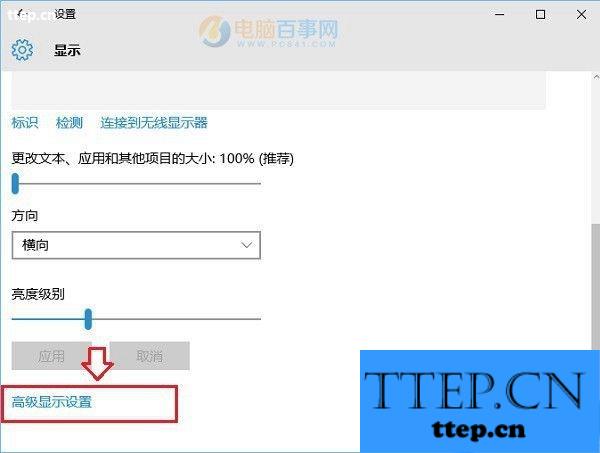
三、继续点击高级设置最底部的“显示适配器属性”如图。
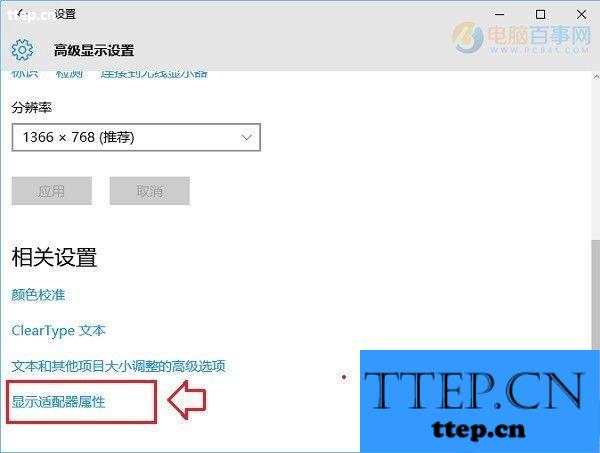
四、在最后的显示适配器属性中,在顶部切换到“监视器”选项,就可以看到“屏幕刷新率”设置了,如图。
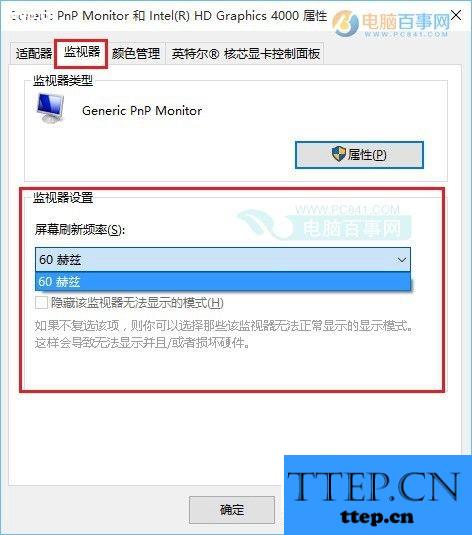
Win10监视器设置屏幕刷新率方法
由于小编电脑是液晶显示器,一般的液晶显示器屏幕刷新率默认是60Hz,用户无法自行修改。但如果是一些老式CRT电脑,这个屏幕刷新率一般是可以修改的,不过不建议调节的太高,以免影响显示器寿命。
对于我们在遇到了需要对电脑进行这样的设置的时候,我们就可以利用到上面给你们介绍的解决方法进行处理,希望能够对你们有所帮助。

一、首先在Win10桌面空白处,单机鼠标右键,在弹出的菜单中,点击进入“显示设置”如图。

二、点击显示设置最底部的“高级设置”,如图。
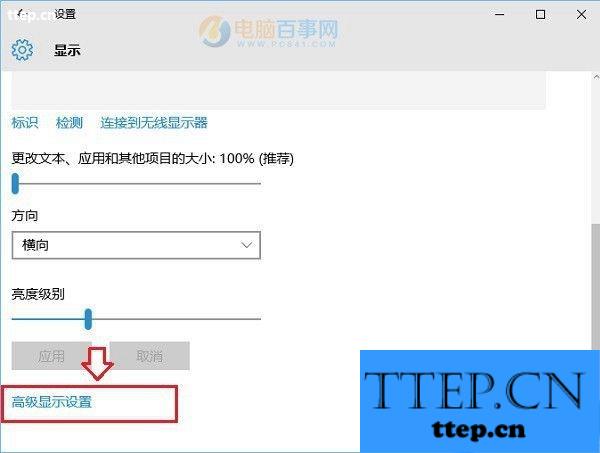
三、继续点击高级设置最底部的“显示适配器属性”如图。
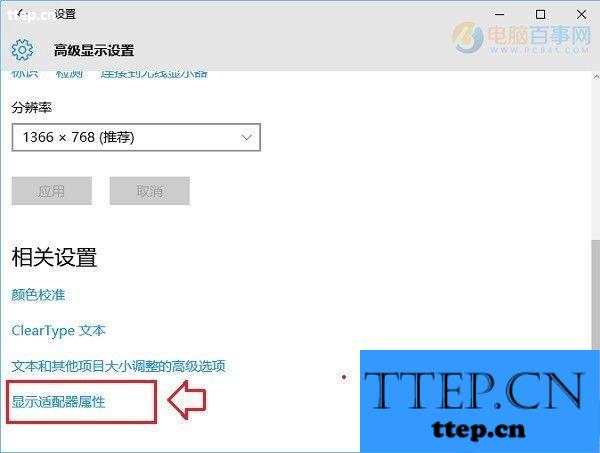
四、在最后的显示适配器属性中,在顶部切换到“监视器”选项,就可以看到“屏幕刷新率”设置了,如图。
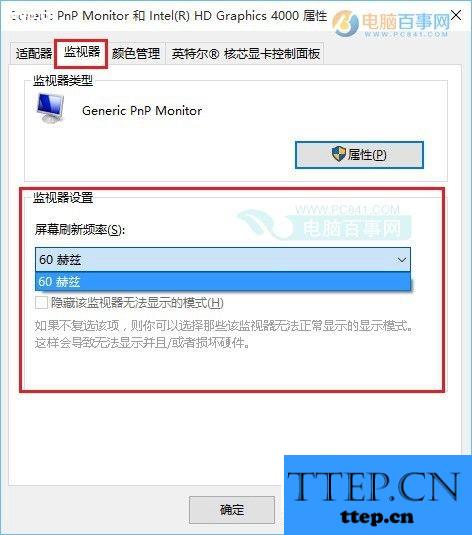
Win10监视器设置屏幕刷新率方法
由于小编电脑是液晶显示器,一般的液晶显示器屏幕刷新率默认是60Hz,用户无法自行修改。但如果是一些老式CRT电脑,这个屏幕刷新率一般是可以修改的,不过不建议调节的太高,以免影响显示器寿命。
对于我们在遇到了需要对电脑进行这样的设置的时候,我们就可以利用到上面给你们介绍的解决方法进行处理,希望能够对你们有所帮助。
- 上一篇:青团社上传健康证教程
- 下一篇:青团社报名兼职方法
- 最近发表
- 赞助商链接
